Cara Menggunakan Aplikasi CapCut – Aplikasi CapCut memang sedang trend digunakan banyak orang saat ini terutama pengguna TiKTok. CapCut adalah aplikasi edit video yang memiliki fitur penambahan efek, musik, filter, suara, transisi serta banyak lainnya.
Seperti CARA MENGGUNAKAN APLIKASI MYHERITAGE kalian bisa memasukkan foto kemudian diberi filter supaya nampak lebih menarik. Seperti namanya, CapCut memiliki fungsi utama memotong gambar maupun video untuk menghasilkan konten unik.
Cara Menggunakan Aplikasi CapCut untuk Pemula
Cara menggunakan aplikasi CapCut memang cukup mudah sehingga banyak dipakai influencer selain karena gratisan tanpa watermark. Kamu bisa memanfatkan beberapa animasi bergerak atau jedag jedug sehingga membuat hasil videonya berbeda.
Cara membuat video di CapCut juga sangatlah mudah cukup dengan menyatukan beberapa file menjadi satu kemudian diberi efek. Bahkan untuk pemula sekalipun sangat mudah ngedit dan menambahkan tulisan animasi secara cepat.,
Kamu bisa menyesuaikan letak klip dengan transisi suaranya sehingga menjadi video yang menarik untuk ditonton. Nah bagi yang baru pertama kali menggunakan CapCut maka cekhp.id sudah merangkum beberapa cara menggunakan aplikasinya dibawah ini.
1. Cara Mengedit Capcut
Cara pertama adalah mengedit sederhana dengan menambahkan file yang ada digaleri kalian kemudian memotongnya. Kalian cukup menyiapkan file berupa foto atau video kemudian langsung load di Capcut dan menambahkan efeknya.
- Download CapCut di Google Play Store atau AppStore.
- Jalankan aplikasinya kemudian tekan ikon + New Project.
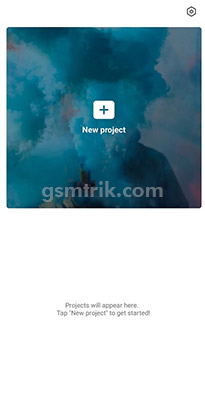
- Pilih salah satu file dari galeri kemudian tekan tombol Add.
- Berikutnya akan muncul tampilan seperti dibawah ini, silahkan kalian tekan Add audio atau opsi Sound untuk menambahkan suara.

- Setelah selesai menambahkan suara kalian tinggal tekan Audio Clip Mute untuk membisukan suara dari video aslinya.
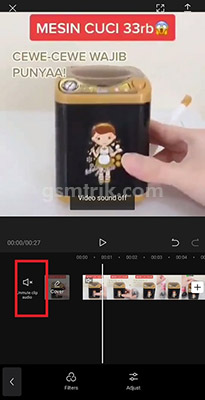
- Untuk menyimpan hasilnya tekan ikon ↥ disebelah kanan atas.
2. Cara Ngedit di CapCut Tulisan
Kamu juga bisa menambahkan tulisan dengan model animated text, narrator teks, running teks, caption, credit title, subtitle dan masih banyak lainnya. Cara ngedit di CapCut tulisan bisa kalian lakukan dengan sangat mudah seperti berikut ini.
- Pada menu utama CapCut tekan + Proyek baru
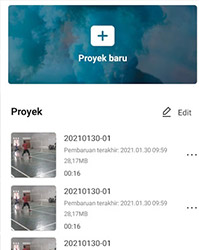
- Pilih filenya kemudian tekan Tambah
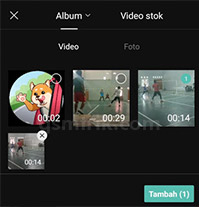
- Masuk ke menu Teks dibawah untuk ngedit tulisan.
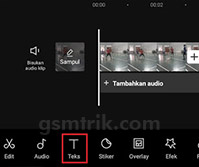
- Tap Tambahkan teks untuk mulai membuat tulisan di Capcut.
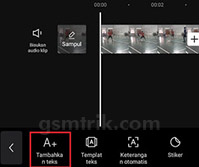
- Kalian tinggal ketik pada kotakan maka akan muncul diatas filenya.
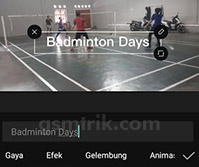
- Dibawahnya terdapat menu Gaya untuk merubah tulisan mulai dari jenis font, warna, latar belakang, shadow serta lainnya. Pilih sesuai keinginan kalian.
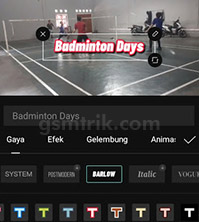
- Supaya teks bergerak kamu bisa tap Animasi kemudian muncul berbagai pilihan tulisan gerak, pilih sesuai keinginan. Untuk menyimpan tekan tombol ↥ dikanan atas.
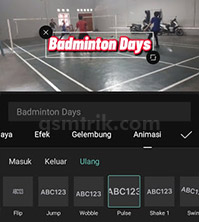
3. Cara Membuat Video di Capcut dari Foto
Kemudian kamu juga bisa menggunakan aplikasi CapCut untuk membuat kompilasi foto dalam bentuk slide video. Nah caranya sangatlah mudah karena cukup memilih beberapa file kemudian tinggal mengatur durasi klipnya dan dapat pula disesuaikan dengan musik.
- Buka CapCut lalu tap + New Project.
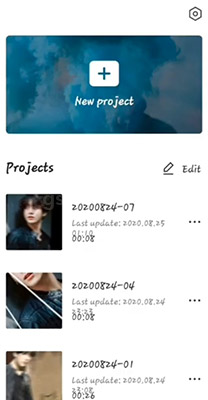
- Tap Photos kemudian pilih beberapa foto yang ingin kalian jadikan satu.
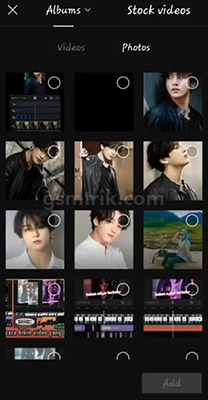
- Setelahnya untuk menjadikan satu tinggal tekan Add.
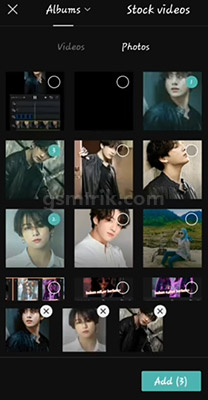
- Tutorial CapCut berikutnya adalah dengan menambahkan audio, tap ikon Sound kemudian pilih filenya dari penyimpanan.
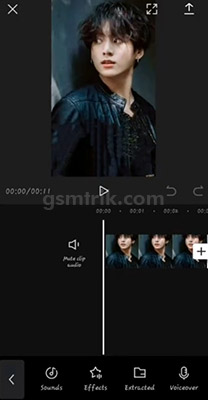
- Setelah audionya ditambahkan kalian bisa mengatur posisi pergantian foto satu dengan lainnbya dengan menggeser ujung pertemuan klipnya.
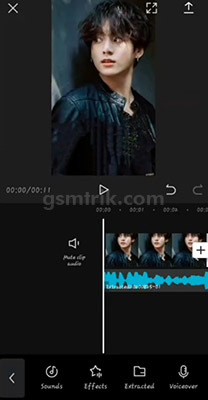
- Atur sampai perpindahan sesuai dengan pergantian beat musik supaya lebih keren.
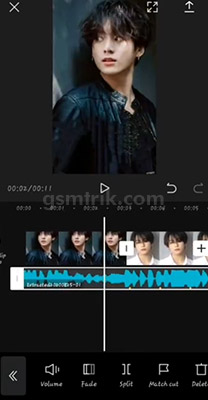
- Setelah hasilnya sudah rapi tinggal menekan ↥ untuk menyimpan filenya.
4. Cara Membuat Video Jedag Jedug di CapCut
Memang cara membuat video jedag jedug di CapCut sedang diminati banyak orang untuk diupload langsung ke TikTok. Kamu tidak perlu pusing karena semua transisi dan efek CapCut bisa langsung ditambahkan dengan beberapa langkah berikut.
- Pada menu utama CapCut tap + New Project
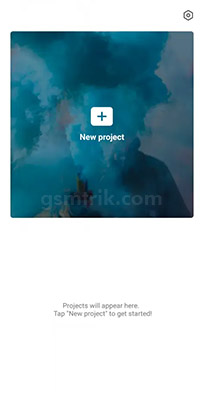
- Pilih gambar ataupun videonya kemudian Add.
- Swipe layar kearah kanan sampai dibagian akhir, hapus watermark CapCut.
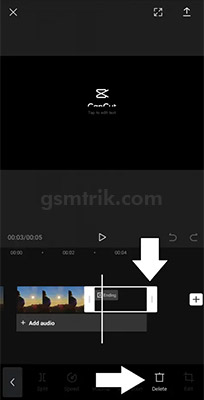
- Swipe kekiri sampai ke timeline awal kemudian tekan Sound untuk menambah efek suara dari penyimpanan internal.
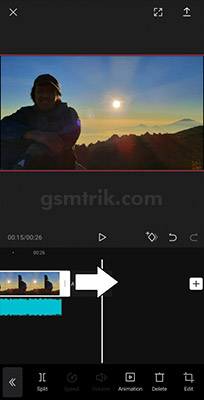
- Sesuai musiknya dengan waktu yang diinginkan, lanjutkan dengan tap audionya kemudian tekan Match Out. Hal ini bertujuan untuk mendapatkan transisi yang pas saat beat berganti, tinggal tekan ikon centang jika sudah sesuai.
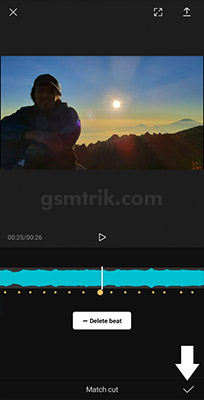
- SIlahkan kamu zoom timeline dengan menggunakan jari atau pinch out sampai muncul titik beat. Kamu langsung cut atau slpit saja klipnya sesuai dengan pergantian beatnya.
- Nah setiap klipnya bisa langsung kamu tambahkan efek animasi, masuk ke layer kemudian tekan Animation lalu Combo dan Pilih distort right
- Dengan efek distort right maka kamu mendapatkan tampilan jedag jedug di CapCut. Pastikan kamu benar benar rapi supaya transisinya terlihat nyambung.
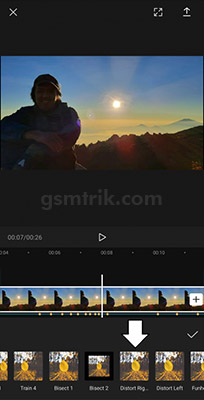
- Pada klip selanjutnya kamu bisa menambahkan efek animasi yang berbeda beda, bebas sesuai selera editan kalian.
- Jangan lupa juga masuk ke Transition untuk menambahkan transisi perpindahan.
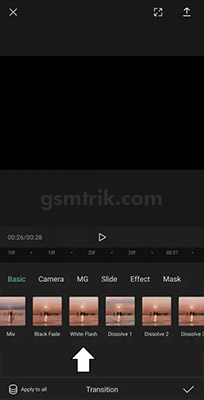
- Apabila sudah selesai tekan ↥ untuk menyimpannya.
Akhir Kata
Kalian juga bisa mencoba APLIKASI DOWNLOAD TIKTOK siapa tau ingin meniru efek dari video yang sudah ada. Aplikasi CapCut memang memiliki segudang fitur yang mampu memaksimalkan kualitas editan kamu meski dari smartphone sekalipun.
Kalian dapat langsung mempraktekkan cara menggunakan aplikasi CapCut diatas karena cukup mudah dan cepat editnya. Nah sekian dulu tutorial yang bisa kami berikan, mudah mudahan dapat jadi bahan referensi untuk yang baru belajar editan video.

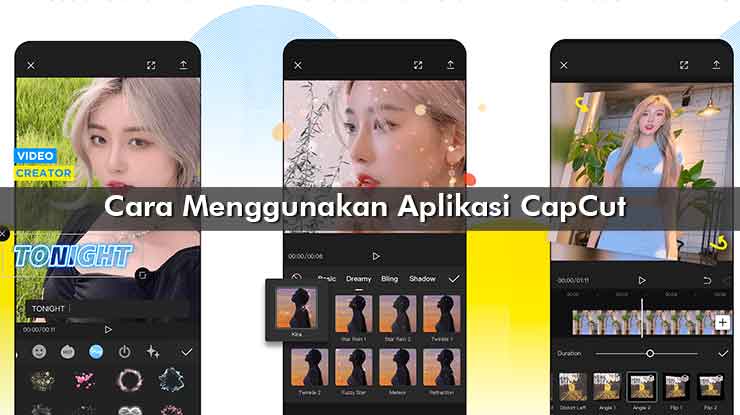
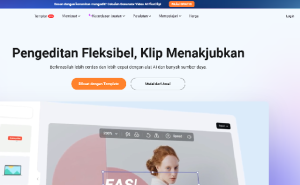




Tinggalkan komentar